电脑怎样创建虚拟光驱?在实际使用中,我们常借助虚拟光驱完成程序的安装与运行。然而,通过Windows自带命令创建后,虚拟光驱可能没有图标显示。下面,就为大家介绍电脑虚拟光驱图标显示与隐藏的设置方法。
1、 一般而言,Windows系统自带虚拟光驱功能,只需使用相应命令创建即可。如下所示,打开命令提示符窗口。
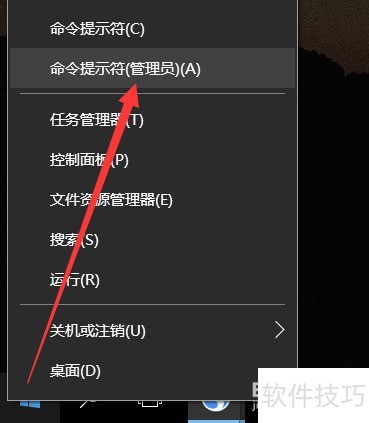
2、 在命令提示符界面,输入指定命令,可查看Windows自带创建虚拟光驱的操作方法。
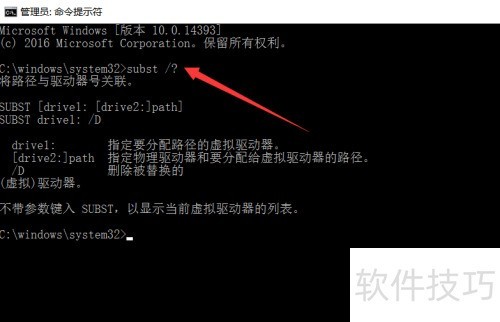
3、 要创建虚拟光驱,只需在命令提示符输入subst i: e:/t,按下回车键即可完成设置。
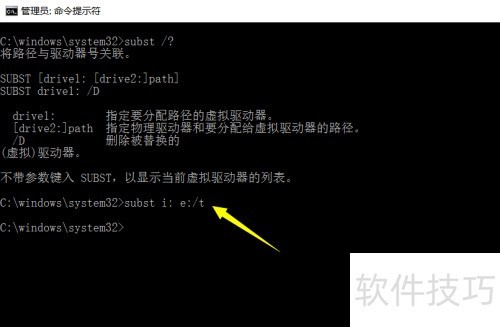
4、 若要查看电脑上已创建的虚拟光驱,直接输入subst命令即可,所示。
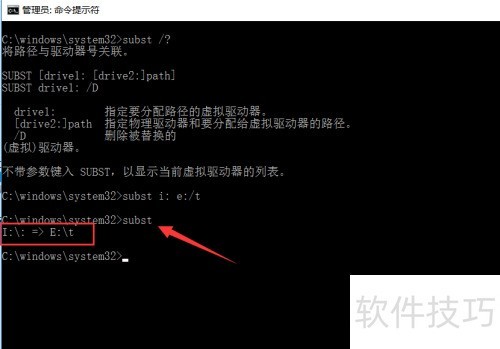
5、 此时,电脑中已创建好的虚拟光驱即可查看并访问操作,所示。

6、 有时创建的虚拟光驱可能无法显示。对此,可利用大势至电脑文件防泄密系统来解决。所示,在程序主界面中,取消勾选禁用DVD/CD禁用光驱及禁止软驱这三个选项,就能恢复虚拟光驱的正常设置与使用。
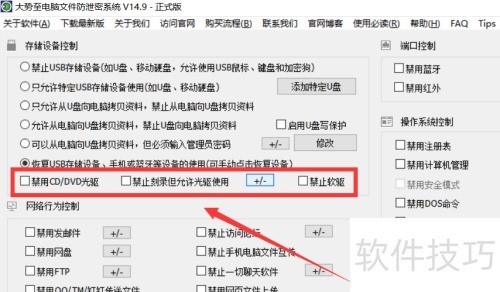
7、 此外,通过该工具还能设置操作系统权限,例如启用或禁用DOS命令、虚拟光驱等设备和命令的使用,所示。
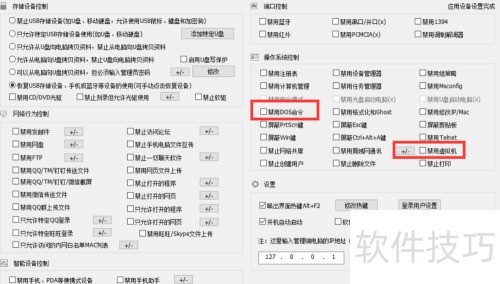
8、 借助上述软件,能够全面掌控虚拟光驱和硬件光驱。作为一款强大的局域网电脑安全防护工具,大势至电脑文件防泄密系统可全方位保护电脑文件。具体来说,该软件支持管理存储设备、规范网络行为、智能管控接入设备、限制计算机接口以及调整操作系统设置。以往需要通过修改组策略或注册表才能实现的功能,如今只需在软件界面中简单勾选,即可轻松完成相应操作,极大简化了管理流程,提升了效率。



















